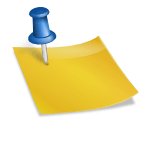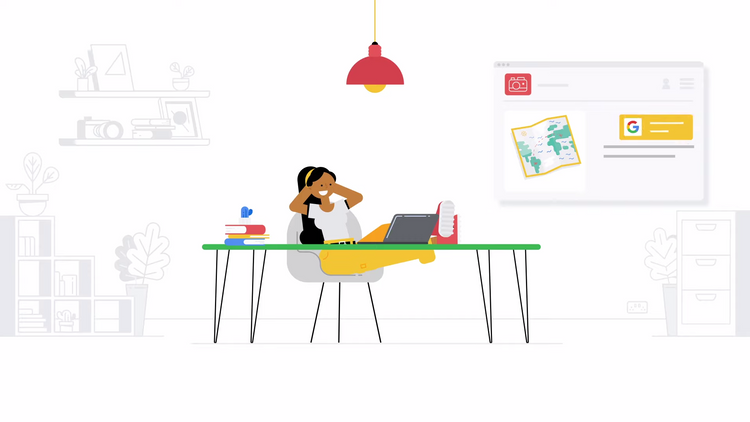개인적으로 ‘나눔명조’ 폰트를 좋아한다.
회사에서 보고서를 작성할 때도 ‘나눔명조’로 작성하면 왠지 생각이 잘 풀리고 다 작성해놔도 훨씬 잘 쓴 것 같다.
블로그 작성 시에도 ‘나눔명조’ 폰트를 사용하면 뭔가 생각이 잘 정리되는 느낌이다.
그런데 집에서 PC 작업을 할 때는 애플리케이션에 ‘나눔명조’ 폰트가 없어 아쉬웠다.
이를 위해 개인 노트북에도 네이버의 나눔 폰트를 설치해 보기로 했다.
그 방법을 공유할 테니 혹시 엑셀, 워드, PPT 작성 시 나눔 폰트가 필요하시면 참조하시기 바랍니다.
네이버에서는 무료 폰트를 제공하고 있다.
글씨체도 저작권으로 묶여 있는 현실에서 너무나 감사한 일이다.
네이버에서 ‘네이버 한글 한글 아름답게’를 검색하면 다음과 같은 화면이 나온다.
클릭해 들어가면 3개의 글씨체가 있는데 원하는 것을 다운받으면 된다.
’나눔 글꼴’을 내려받아 압축을 풀면 다음과 같은 세부 글꼴이 나온다.
보통 ‘나눔고딕’과 ‘나눔명조’를 많이 설치하지만 원하면 모두 설치하면 된다.
먼저 나눔고딕 폴더를 클릭하면 두 종류의 파일이 보인다.
OTF 파일은 그래도 두고 TTF 파일만 선택해서 압축 해제한다.
압축이 풀린 폴더에 가서 나눔고딕 글씨체가 굵기에 따라 총 4개의 파일이 있다.
4개의 파일을 드래그하여 선택하고 마우스를 오른쪽 버튼으로 클릭한다.
아래 메뉴에서 세 번째로 보이는 ‘설치’를 클릭하면 설치가 시작된다.
이렇게 설치 과정을 거쳐 네이버가 제공하는 ‘나눔고딕’과 ‘나눔명조’ 폰트를 모든 윈도우 애플리케이션에서 사용할 수 있게 된다.
새로운 서체를 추가로 설치한 후 컴퓨터 창을 재부팅하면 보다 안정적으로 적용된다.
이상 컴퓨터 애플리케이션에서 ‘나눔명조’와 ‘나눔고딕’ 폰트를 적용하는 방법을 알아봤다.
’나눔 글꼴’을 활용해 더 많은 생각을 블로그와 컴퓨터에 담고 싶다.
이렇게 설치 과정을 거쳐 네이버가 제공하는 ‘나눔고딕’과 ‘나눔명조’ 폰트를 모든 윈도우 애플리케이션에서 사용할 수 있게 된다.
새로운 서체를 추가로 설치한 후 컴퓨터 창을 재부팅하면 보다 안정적으로 적용된다.
이상 컴퓨터 애플리케이션에서 ‘나눔명조’와 ‘나눔고딕’ 폰트를 적용하는 방법을 알아봤다.
’나눔 글꼴’을 활용해 더 많은 생각을 블로그와 컴퓨터에 담고 싶다.